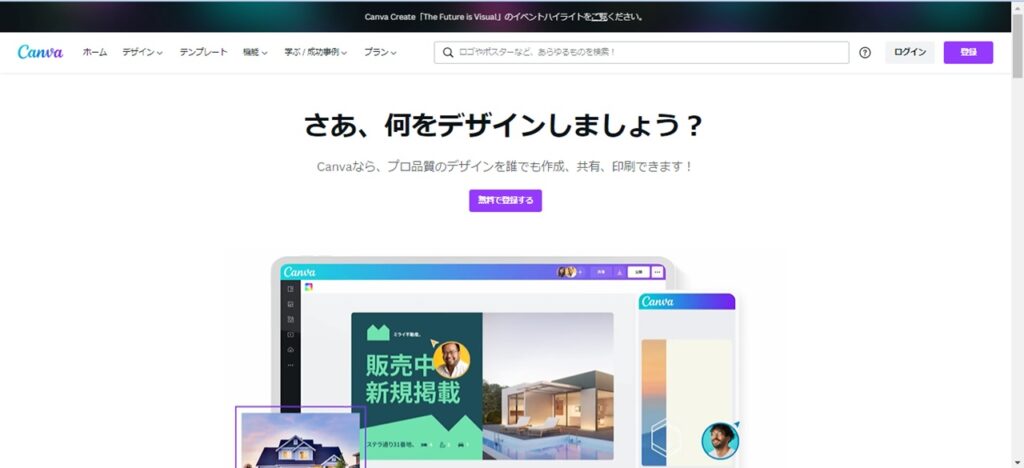
Canvaでホームページを作る方法
Canvaではシンプルなホームページが作れます。
Canvaとは?
Canvaは、オンラインで使える無料のグラフィックデザインツールです。パソコンのブラウザがあればいつでもデザインが可能です。もちろん、スマートフォンやタブレットなどのモバイル端末のアプリにも対応してます。
https://www.canva.com/ja_jp/learn/easytodesign/
使い方を簡単にご紹介します
登録用ページを開く
下記URLを開きます
https://www.canva.com/ja_jp/learn/easytodesign/
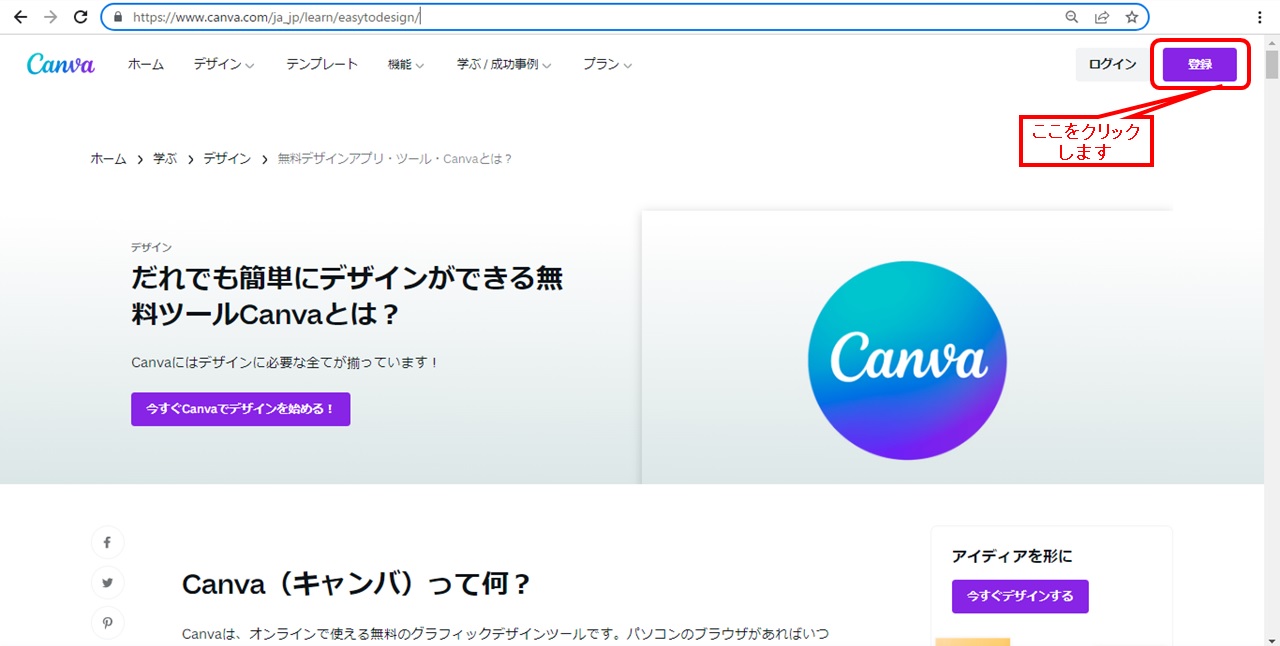
無料登録をする
先の画面右上の「登録」をクリックすると下記のような画面になります
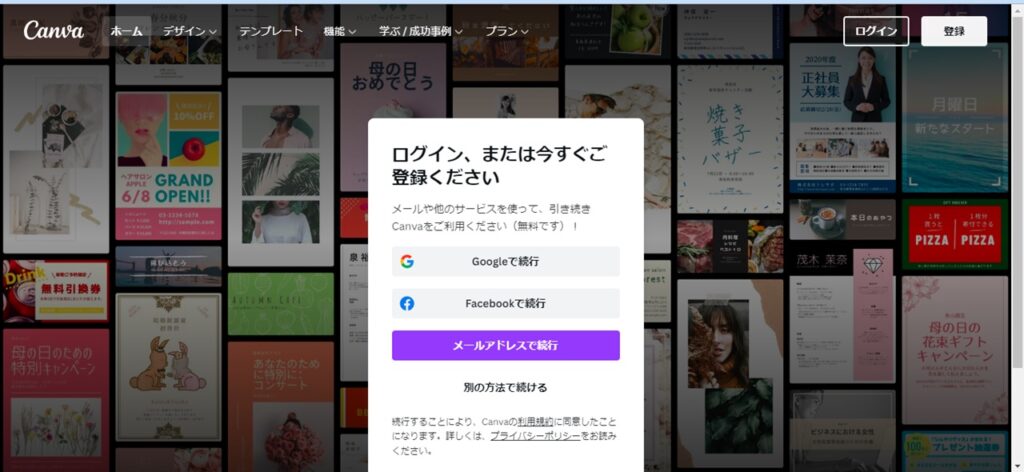
ここから登録します
作成したいものを検索する
登録後、ログインするとこのページになります ここで作りたいものを検索します
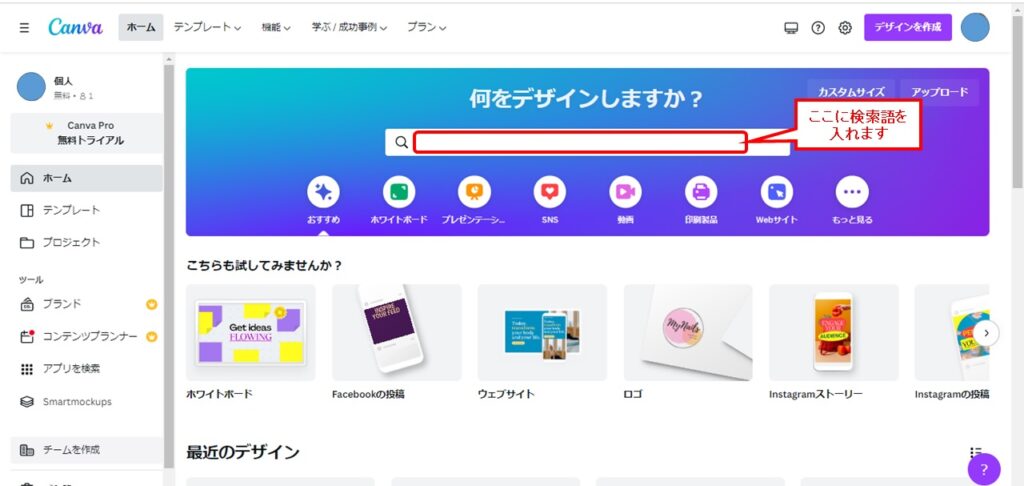
検索結果から気に入ったデザインを選ぶ
検索語例 ホームページ ポートフォリオと入力した結果はこちらです
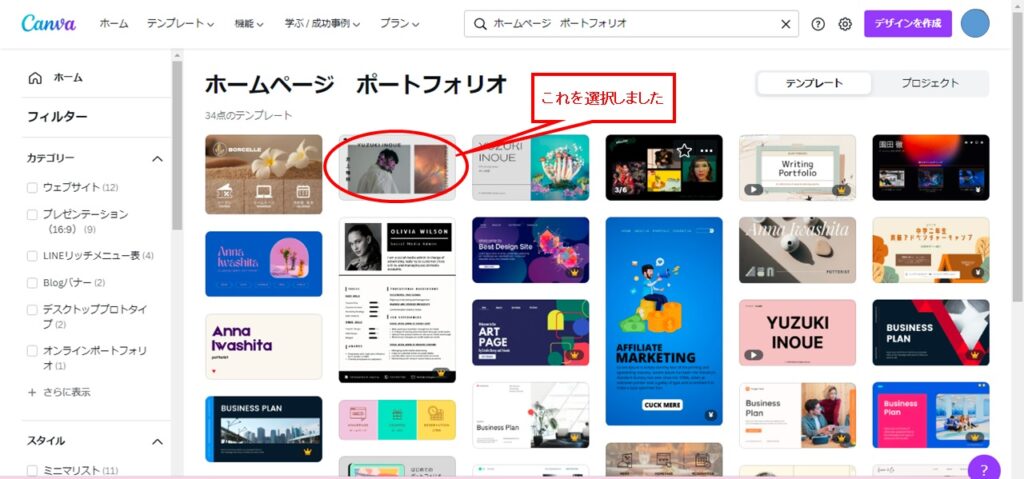
表示されているテンプレートのうち気に入ったものを選びます(無料有料があります。有料の場合はサムネイル上に¥マークがあるか「有料素材を含む」と記載されています)
気に入ったデザインを編集する
気に入ったデザインをクリックすると編集画面が表示されます
こちらが編集画面です
編集したいパーツを選択し、右クリックで出てくるメニューから編集内容を選び編集します
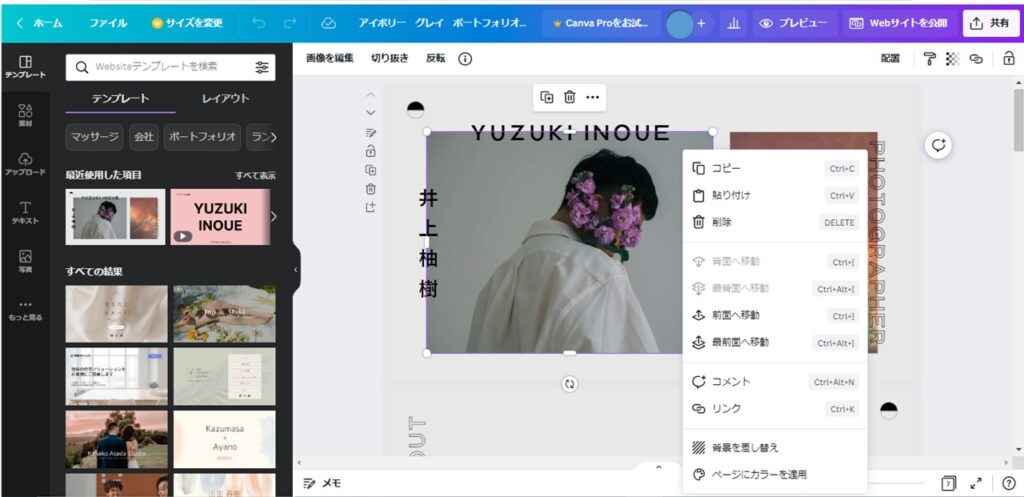
操作方法はこのページの下の方にも書かれています
https://www.canva.com/ja_jp/learn/easytodesign/
編集の操作方法についてはわかりやすい動画がたくさん公開されています
わたしも動画を見てデザインの編集方法を知りました
わたしが見たのは mikimiki webスクールさんのものです
動画を見るにあたり、前もってCanvaを少しだけ触っていたのでよくわかりました
(いつも独学してなんとか使いますけど、きちんと理解している人に一度教えてもらうことって大切だと感じました)
Webサイトを公開する
デザインができあがったら画面右上の「Webサイトを公開」をクリックします
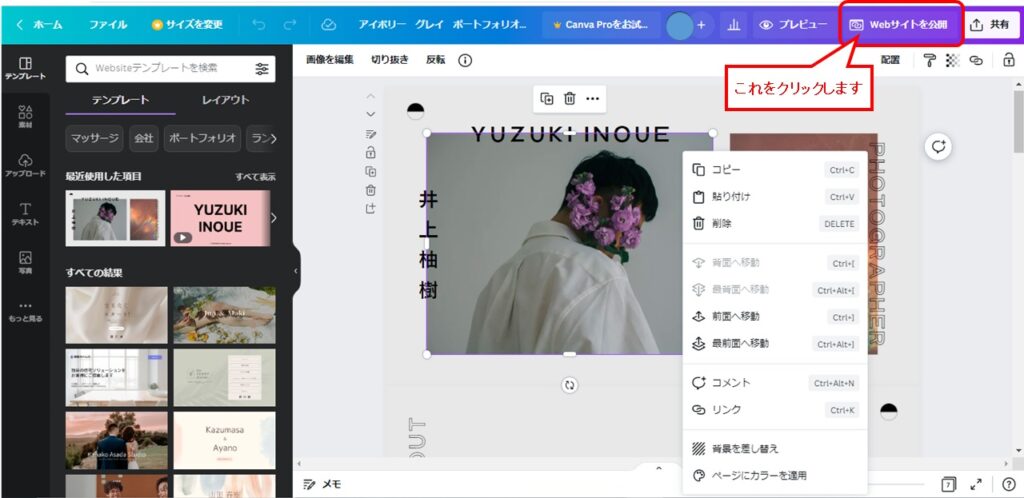
ドメインを指定するメニューが表示されます
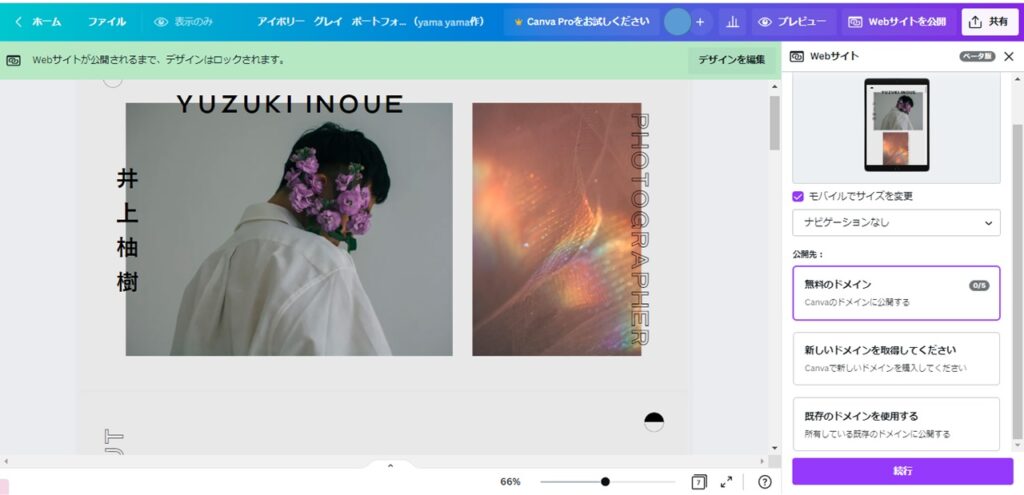
URLについて
以下の3つから選べます
・無料のドメインで公開(Canvaのドメインで公開する)-自分でURLを編集することができます
・新しいドメインを取得してください(Canvaで新しいドメインを購入する)
・既存のドメインを使用する
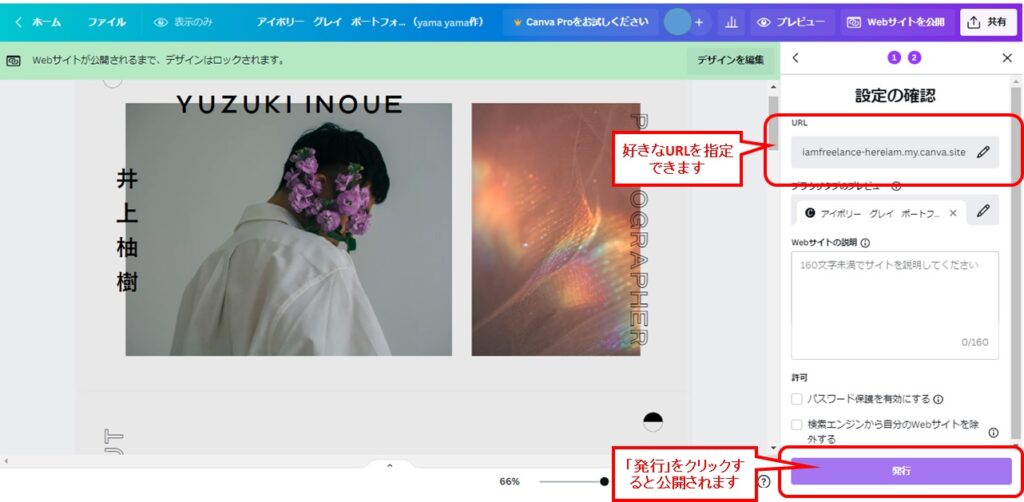
「発行」をクリックすると、ホームページが開設されます
以上です
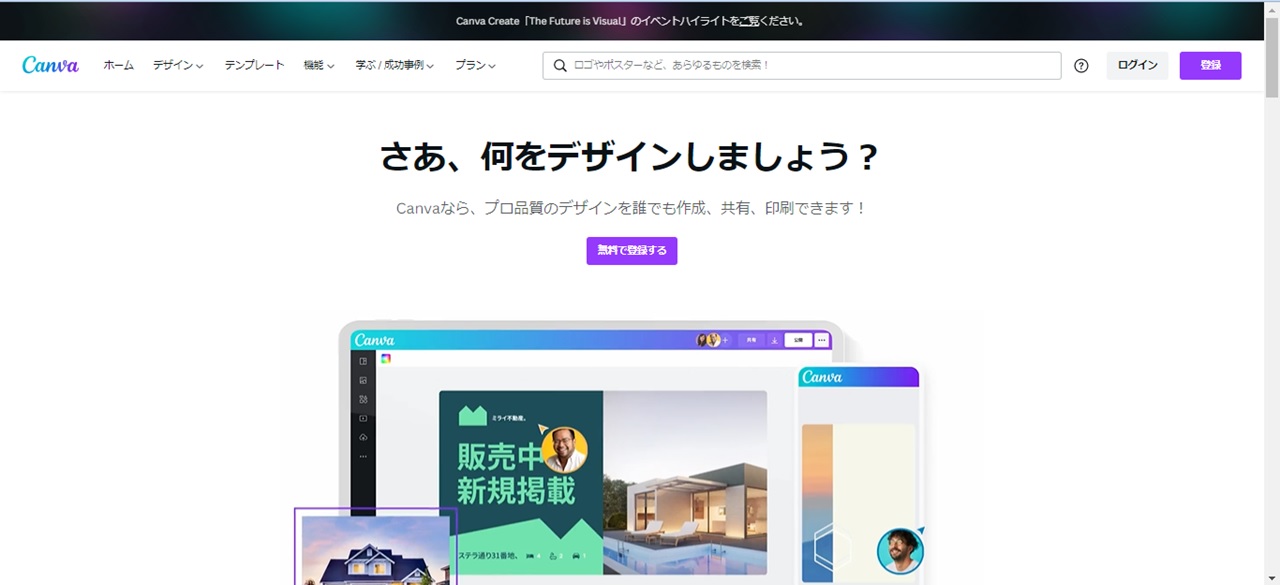
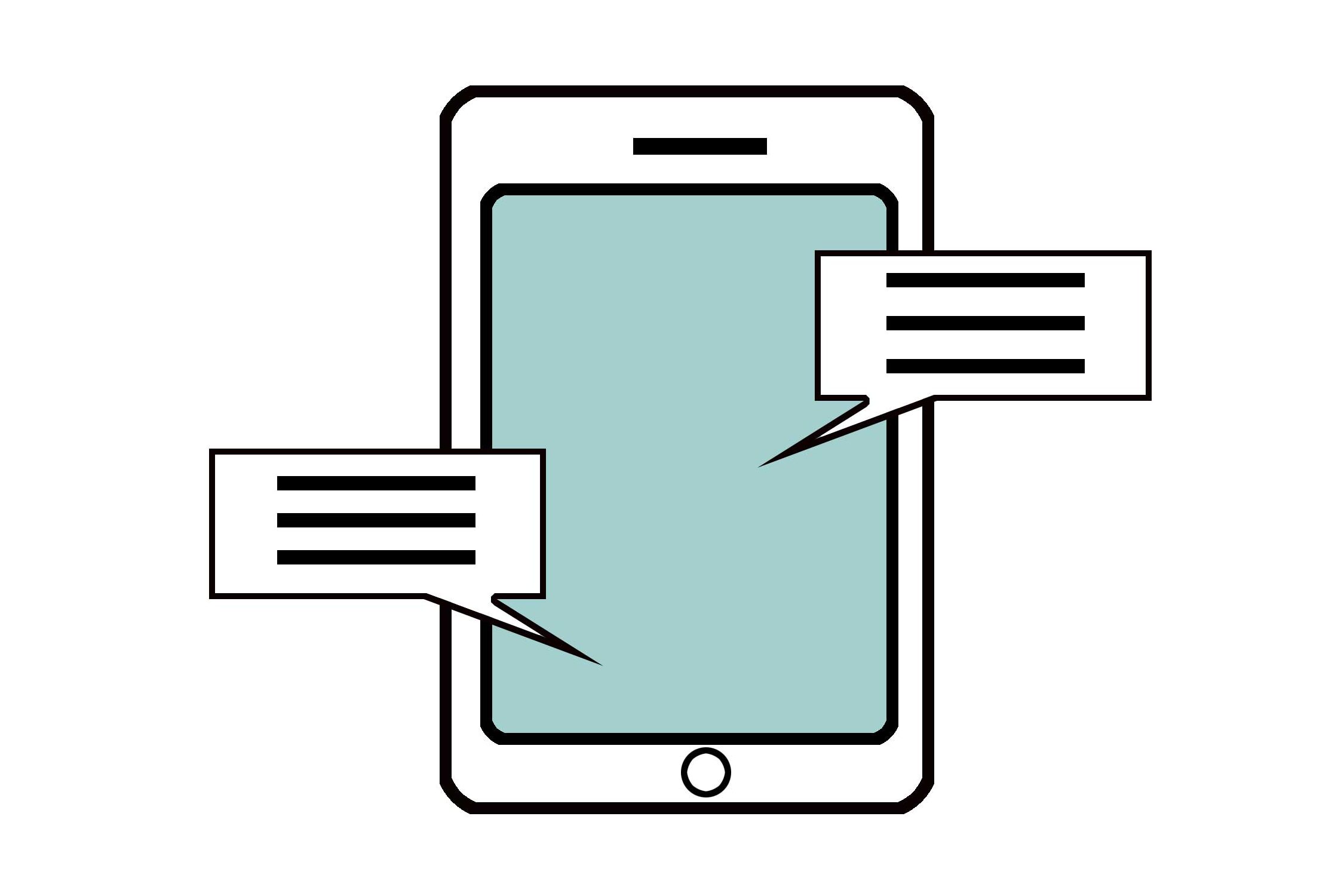

コメント